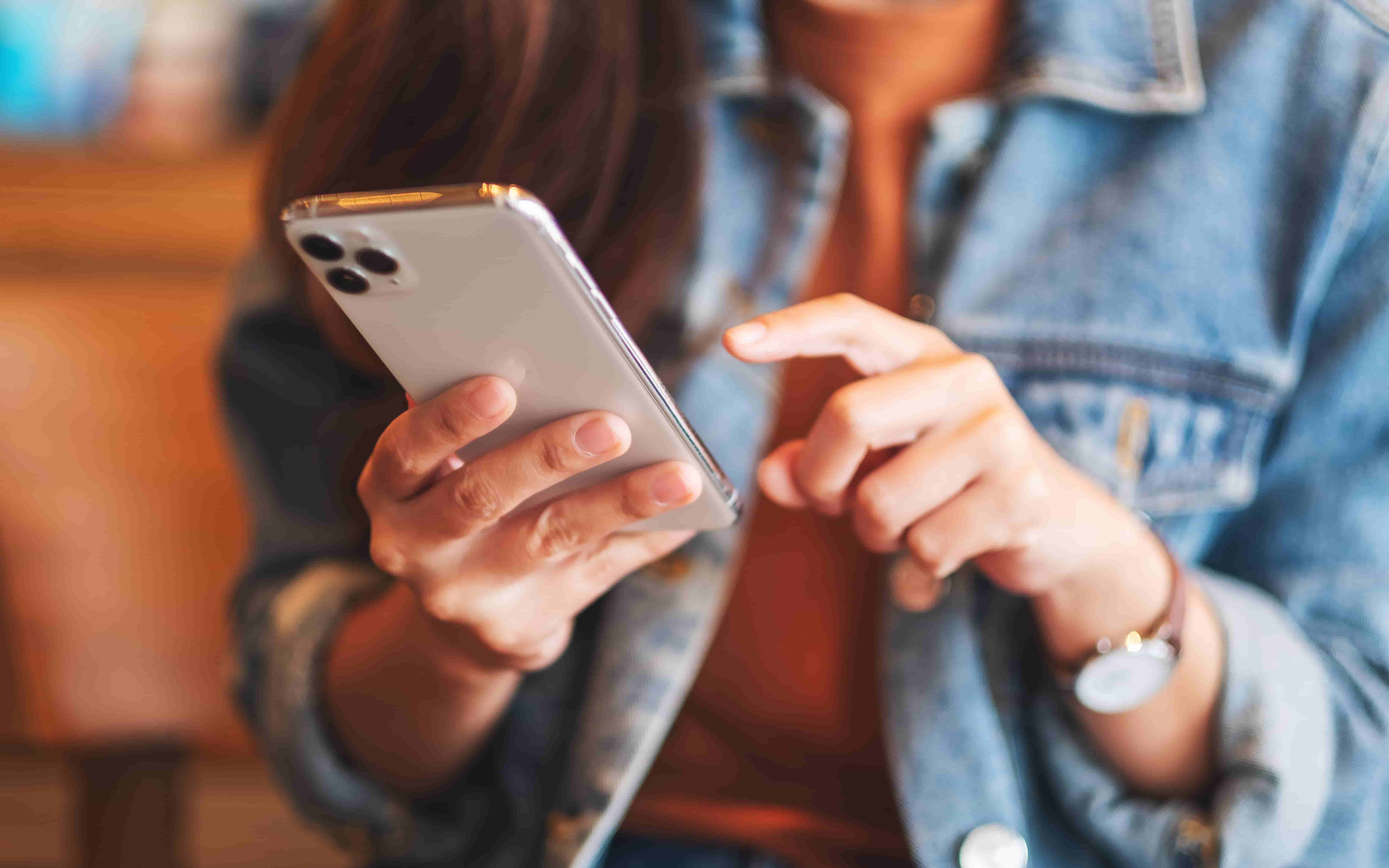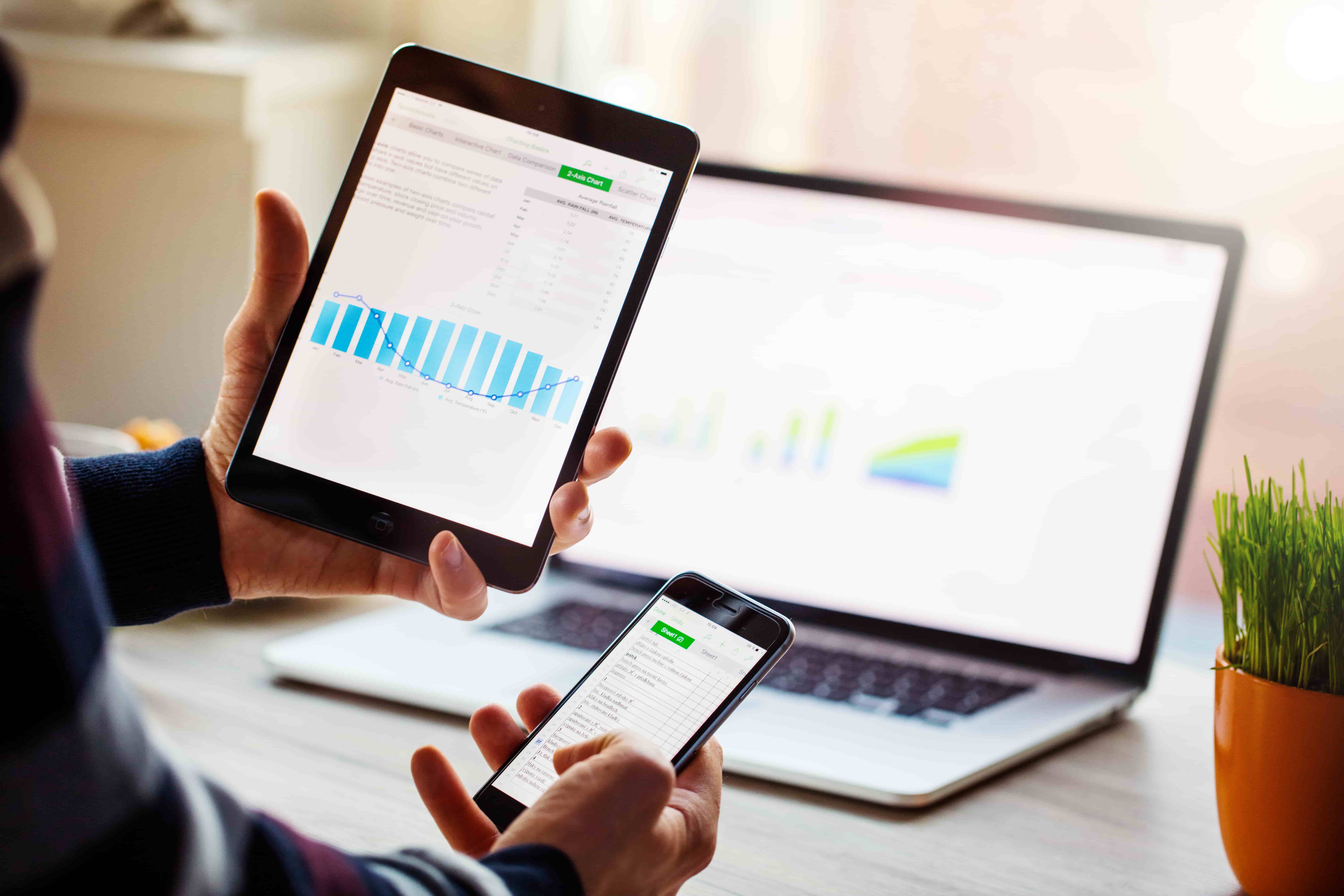- eSIM: что это такое и как работает, как подключить, активировать и настроить виртуальную SIM-карту?
- Что такое eSIM?
- Эволюция SIM-карт
- Запуск eSIM в России
- Преимущества eSIM
- Практичность
- Экологичность
- Безопасность
- Как выглядит и работает eSIM?
- Чем электронная SIM отличается от пластиковой?
- Что такое профиль eSIM?
- Как активировать и настроить eSIM?
- С какими устройствами совместима виртуальная SIM-карта?
- Перспективы развития
- Как перейти на eSIM со своим номером?
- Какие операторы поддерживают eSIM?
- Как подключить eSIM от Билайн?
- Вопросы и ответы
- Как подключиться к мобильной сети по eSIM?
- Можно ли перенести eSIM в другое устройство?
- Можно ли заменить пластиковую SIM-карту на eSIM?
- Как восстановить eSIM?
- Можно ли установить несколько eSIM на устройство?
- Использование двух SIM-карт, одна из которых eSIM
- Как использовать две SIM-карты?
- Что вам понадобится
- Настройка тарифного плана сотовой связи с использованием карты eSIM
- Обозначение тарифных планов
- Установка номера по умолчанию
- Использование двух номеров для осуществления и приема вызовов, обмена сообщениями и передачи данных
- Разрешите iPhone запоминать, какой номер использовать
- Осуществление и прием вызовов
eSIM: что это такое и как работает, как подключить, активировать и настроить виртуальную SIM-карту?
Шагая в ногу со временем, разработчики разных технологий предлагают новые, усовершенствованные решения. Одно из них — eSIM (прежнее название Embedded Universal Integrated Circuit Card). Что это? Разбираемся в статье.
Что такое eSIM?
Несмотря на то, что данная технология сейчас активно развивается, многие не знают, что такое eSIM и как она работает. Она представляет собой модуль 5 х 5 мм, встроенный в материнскую плату смартфона ещё на этапе производства. Благодаря eSIM можно пользоваться услугами связи, не устанавливая пластиковую SIM-карту и не заходя в офис оператора, чтобы заключить с ним договор.
Чтобы подключить eSIM, нужно в удалённом режиме внести на чип настройки выбранной компании и подключиться к её сети. Можно выбрать несколько операторов и переключаться между ними, не меняя SIM-карту физически. eSIM поддерживает возможности M2M и Remote Provisioning. Они активируются через ввод специальных команд либо посредством считывания QR-кода.
Эволюция SIM-карт
Изначально мобильные телефоны не комплектовались картами. Они были запрограммированы соответствующей компанией, необходимая информация хранилась во внутренней памяти устройств. Поэтому, чтобы поменять оператора, нужно было выполнить ряд действий и ждать почти месяц. В связи с этим в начале 90-х производители решили вводить SIM-карты. Первые модели были больших размеров, как банковская карта, но со временем они становились все меньше и компактнее. Уже в середине 2000-х большинство моделей смартфонов было адаптировано под новый формат SIM-карт.
Вскоре начал развиваться интернет вещей, который повлёк за собой разработку технологии eSIM. Эволюция налицо: ещё 30 лет назад чипы были привязаны к конкретному оператору, а сейчас их можно менять онлайн. Хотя eSIM в России появилась относительно недавно, она становится всё популярнее среди абонентов. О том, как подключить eSIM, расскажем ниже.
Запуск eSIM в России
В России eSIM появилась в середине 2019 года, однако пилотный проект не сразу был внедрён и запущен в массы. Из-за политических разногласий с МинКомСвязи и сложностей с идентификацией он был заморожен до осени того же года. В этот же период свои виртуальные SIM-карты в России начала предлагать и компания-туроператор. Позже услугу подключения запустили и другие операторы в России. eSIM таким образом начала развиваться.
Преимущества eSIM
Пользователи отмечают и плюсы, и минусы eSIM. Главный минус — ограниченный список устройств, совместимых с возможностями данной технологии. Но, несмотря на недостатки eSIM, преимуществ у неё всё же больше. На основных трёх преимуществах еСИМ остановимся подробнее.
Практичность
eSIM-карта решает сразу несколько проблем:
- Экономит место в смартфоне.
- Не требует дополнительных отверстий, что делает устройство более защищённым от влаги и пыли.
- Меняется и позволяет проводить разные настройки в удалённом режиме, поэтому eSIM для путешествий — оптимальное решение.
Ещё одно преимущество eSIM: она работает в разных странах. Можно просто сменить оператора и оставаться на связи.
Экологичность
Технология производства таких карт намного экологичнее в сравнении с обычными SIM, так как производители используют меньше пластика. Более того, eSIM нельзя достать, и выбросить.
Какой домашний интернет лучше подключить? Всё чаще звучат предложения операторов, которые анонсируют свои услуги, связанные с возможностью подключения к интернету посредством eSIM. Это удобнее и экологичнее, так как не нужно покупать (и потом выбрасывать) расходники. Благодаря такому предложению домашний интернет будет доступен и за границей.
Безопасность
На вопрос, чем еСИМ лучше обычной карты, многие отвечают, что эта технология намного безопаснее. Её нельзя извлечь из телефона, поэтому, если ваше устройство будет украдено, правоохранительные органы смогут быстро вычислить, где оно находится. Также перед тем, как пользоваться eSIM, не нужно самостоятельно вставлять карточку, поэтому невозможно повредить.
Для того, чтобы узнать, как активировать, настроить eSIM и прочее, проконсультируйтесь с оператором.
Как выглядит и работает eSIM?
Многие не знают, что такое еСИМ и как это работает. Это тот же модуль, который имеется на обычной SIM-карте, только он установлен внутри устройства. По функционалу и отображению в меню данная технология не имеет специфических отличий. Единственная разница: карточку не получится достать из смартфона, например, чтобы посмотреть, как выглядит eSIM. Она встроена и существует виртуально. Поэтому ответ на вопрос, зачем нужна eSIM, очевиден: для общения, подключения к интернету и выполнения других «смартфонных» задач.
Чем электронная SIM отличается от пластиковой?
Выше мы уже разобрались, как работает виртуальная SIM-карта. Она выполняет те же функции, что и обычная, только встраивается в само устройство и вынуть её нельзя. Это главное, чем отличается eSIM от пластиковой карты. Из-за этой особенности многие не понимают, как пользоваться еСИМ. Всё очень просто. Нужно выбрать оператора и добавить необходимые данные в настройках.
В отличие от обычной карты, которую нужно покупать в пункте продаж, с eSIM дела обстоят намного проще. Достаточно получить удалённо документ, в котором указаны учётные данные, и активировать карточку, следуя инструкциям.
Что такое профиль eSIM?
Профилем eSIM называются настройки тарифа оператора связи, загружаемые на чип. Их может быть несколько, и переключение между ними производится мгновенно.
Можно подключить eSIM со своим номером или с новым. О том, как перевести свою симку в еСИМ, расскажем ниже.
Как активировать и настроить eSIM?
Перед тем как активировать eSIM, убедитесь, что ваш смартфон поддерживает эту технологию.
Как установить еСИМ:
- Нужно подключиться к беспроводному интернету по Wi-Fi.
- В настройках смартфона зайти в раздел «Сотовая связь» и нажать «Добавить сотовый тариф».
- Отсканировать QR-код и, следуя инструкциям, пройти активацию.
Если вы не сможете разобраться самостоятельно, можно обратиться к оператору, и консультанты помогут выполнить активацию.
С какими устройствами совместима виртуальная SIM-карта?
Перед тем как подключить eSIM в России, необходимо выяснить, с какими устройствами совместима технология. Список гаджетов пока ограничен, но производители не стоят на месте, поэтому в скором времени таким новшеством смогут похвастаться многие бренды. На данный момент технология еСИМ совместима, например, с:
- iPhone поколения XS и более поздними моделями;
- Samsung Fold;
- Huawei P4;
- Motorola RAZR.
В перечень доступных устройств входят не только смартфоны, но и ноутбуки, планшеты. Например, технологию поддерживают ноутбуки Acer Swift 3, Acer Swift 7, Lenovo Yoga C630. Чтобы узнать, как получить еСИМ, нужно выбрать подходящее устройство и связаться с оператором.
Перспективы развития
Цифровые SIM-карты в России ещё не набрали такой популярности, как за границей, где эта технология появилась раньше. Но эксперты прогнозируют, что в будущем её ждёт успех, и она будет внедрена в различных сферах. Например, по прогнозам, технология еСИМ будет использована:
- В сфере интернета вещей.
- В компьютерах, подключённых к LTE.
Если рассмотреть принцип работы eSIM в тандеме с интернетом вещей, можно себе представить бортовую диагностику, интеллектуальные зеркала, переводчики, интеллектуальные счётчики, наушники, плееры и другие устройства, функционирующие посредством данной технологии.
Как перейти на eSIM со своим номером?
Ответ на вопрос, можно ли свой номер перевести на eSIM, — да. Для того, чтобы перейти на еСИМ с обычной симки, понадобится:
- Обратиться к оператору связи, предоставив документ, удостоверяющий личность.
- Выполнить необходимые настройки, следуя инструкциям, чтобы активировать услугу.
Если у вас возник вопрос о том, как перейти на eSIM со своим номером с предыдущего iPhone на цифровую eSIM нового iPhone, необходимо выставить настройки. Это можно сделать самостоятельно или проконсультироваться со специалистами.
Какие операторы поддерживают eSIM?
Изначально eSIM поддерживало всего несколько операторов в России. Со временем их количество начало расти. Если провести сравнение тарифов eSIM, по мнению многих, лидирует Билайн.
Как подключить eSIM от Билайн?
Многие, используя eSIM для путешествий по миру, подключаются к оператору Билайн, так как компания предлагает выгодные тарифы, индивидуальные условия и стабильную связь. Приобрести и настроить карту можно в офисе, на сайте или в приложении «Мой Билайн» по инструкции, представленной на сайте оператора.
Как подключить eSIM:
- подключить смартфон к Wi-Fi;
- выбрать опцию — «Купить номер Билайн» или «Перейти со своим номером»;
- выбрать тариф;
- прохождение идентификации;
- получить QR-код, отсканировать и активировать eSIM.
Перенос eSIM выполняется быстро и не требует дополнительных платежей.
Сравнить тарифы eSIM можно выполнить онлайн, ознакомившись со всеми предложениями на сайте оператора. При возникновении вопросов, пожалуйста, позвоните в службу поддержки.
Вопросы и ответы
Как подключиться к мобильной сети по eSIM?
Перед тем как пользоваться eSIM, её нужно подключить. Для этого необходимо зайти на сайт оператора, выбрать тариф, подтвердить свои персональные данные, связав учётную запись с Госуслугами, подписать электронные документы и отсканировать QR-код.
Зачем нужна eSIM? Это удобно и выгодно. А если вы любите путешествовать, то с данной услугой можно забыть о проблемах со связью и интернетом.
Можно ли перенести eSIM в другое устройство?
Перейти eSIM можно только в том случае, если устройство поддерживает эту технологию. Если ваш смартфон подходит, вы можете купить новый номер или заменить обычную SIM на eSIM. Вы можете обратиться в службу поддержки и оператор расскажет, как перенести номер на eSIM и поможет выбрать тариф.
Можно ли заменить пластиковую SIM-карту на eSIM?
Да, можно. Для этого нужно обратиться в офис продаж оператора в том регионе, где была куплена пластиковая SIM-карта. Вам предстоит заключить договор, предоставив соответствующие документы, выбрать тариф, произвести нужные настройки.
Как восстановить eSIM?
Если вы потеряли код, и вы не знаете, как восстановить eSIM, обратитесь к оператору. Оператор расскажет, что нужно для восстановления. Номер можно заблокировать, если, например, ваше устройство утеряно или украдено.
Как создать виртуальную SIM-карту?
Выберите оператора связи, позвоните в кол-центр и следуйте инструкциям.
Можно ли установить несколько eSIM на устройство?
На большинстве устройств можно хранить несколько электронных SIM, однако используются они по очереди. Для переключения нужно перейти в настройки, зайти в раздел «Сотовая связь» либо «Мобильные данные» и выбрать тариф.
Источник
Использование двух SIM-карт, одна из которых eSIM
eSIM — это цифровая SIM-карта, которая позволяет активировать тарифный план сотовой связи вашего оператора без необходимости использовать физическую карту nano-SIM. На iPhone 13 Pro Max, iPhone 13 Pro, iPhone 13 и iPhone 13 mini можно использовать две SIM-карты с двумя активными картами eSIM либо картой nano-SIM и картой eSIM. Модели iPhone 12, модели iPhone 11, iPhone XS, iPhone XS Max и iPhone XR поддерживают две SIM-карты: nano-SIM и eSIM. 1 .
Как использовать две SIM-карты?
- один номер используется для рабочих, а другой — для личных нужд;
- во время пребывания за границей используется тарифный план местного оператора;
- один тарифный план используется для голосовой связи, а другой — для передачи данных.
В iOS 13 и более поздних версий оба номера телефона можно использовать для совершения и приема голосовых вызовов и вызовов FaceTime, а также отправки и получения сообщений iMessage, SMS и MMS 2 . Использовать на iPhone одновременно две сотовых сети для передачи данных нельзя.
Чтобы использовать сеть 5G с двумя SIM-картами на iPhone 12, iPhone 12 mini, iPhone 12 Pro или iPhone 12 Pro Max, убедитесь, что на устройстве установлена iOS 14.5 или более поздней версии.
Что вам понадобится
- iPhone XS, iPhone XS Max, iPhone XR или более поздних моделей с iOS 12.1 или более поздних версий.
- Оператор сотовой связи, поддерживающий карты eSIM
Чтобы использовать услуги двух операторов, ваш iPhone не должен быть привязан к оператору связи. В противном случае оба тарифных плана должны относиться к одному оператору. Если ваша первая SIM-карта предоставлена оператором сети CDMA, вторая SIM-карта не будет поддерживать эту сеть. Для получения дополнительной информации обратитесь к оператору.
Если вы используете корпоративный тарифный план подключения к сотовой сети, узнайте у своего администратора компании, поддерживается ли эта функция.
Настройка тарифного плана сотовой связи с использованием карты eSIM
Использование двух номеров телефона
Сведения о значках состояния двух SIM-карт
Изменение номера для передачи данных по сотовой сети
Управление настройками сотовой связи
Удаление данных с карты eSIM
Настройка тарифного плана сотовой связи с использованием карты eSIM
На iPhone 13 Pro Max, iPhone 13 Pro, iPhone 13 и iPhone 13 mini можно использовать две карты eSIM для двух или более тарифных планов сотовой связи при двух активных тарифных планах одновременно. Также можно использовать физическую карту nano-SIM для одного тарифного плана сотовой связи и карту eSIM для одного или нескольких тарифных планов сотовой связи.
На моделях iPhone 12, моделях iPhone 11, iPhone XS, iPhone XS Max и iPhone XR можно использовать физическую карту nano-SIM для одного тарифного плана сотовой связи и карту eSIM для одного или нескольких тарифных планов сотовой связи. Если у вас нет карты nano-SIM, а ваш оператор поддерживает ее, карта eSIM может служить вашим единственным тарифным планом сотовой связи. Предоставленная оператором карта eSIM хранится в цифровом виде на вашем iPhone.
На iPhone можно хранить несколько карт eSIM, но использовать их можно только по очереди. Чтобы переключиться между картами eSIM, перейдите в меню «Настройки», нажмите «Сотовая связь» или «Мобильные данные», выберите нужный тарифный план и нажмите «Включение этого номера».
Обозначение тарифных планов
Тарифные планы необходимо обозначить после подключения второго из них. Например, один тарифный план можно обозначить «Рабочий», а второй — «Личный».
Эти обозначения используются, когда необходимо выбрать номер телефона для осуществления или приема вызовов и обмена сообщениями, для передачи данных по сотовой сети и для контактов, чтобы всегда знать, какой номер используется.
Если позже вы передумаете, обозначения можно изменить. Для этого перейдите в меню «Настройки», нажмите «Сотовая связь» или «Мобильные данные» и выберите номер, обозначение которого необходимо изменить. Затем нажмите «Этикетка сотового тарифа», выберите новое обозначение или введите свое.
Установка номера по умолчанию
Выберите номер, который будет использоваться для звонков и отправки сообщений человеку, данные которого не указаны в приложении «Контакты». В iOS 13 или более поздних версий выберите тарифные планы сотовой связи, которые необходимо использовать для iMessage и FaceTime. В iOS 13 и более поздних версий можно выбрать один или оба номера.
На этом экране можно выбрать номер по умолчанию или номер, который будет использоваться только для передачи данных по сотовой сети. Второй номер будет вашим номером по умолчанию. Если необходимо, чтобы iPhone использовал передачу данных по сотовой сети для обоих тарифных планов в зависимости от сигнала и доступности сотовой связи, включите параметр «Переключение сотовых данных».
Использование двух номеров для осуществления и приема вызовов, обмена сообщениями и передачи данных
Настроив два номера для iPhone, узнайте, как их использовать.
Разрешите iPhone запоминать, какой номер использовать
Не нужно каждый раз выбирать номер, с которого вы будете звонить контакту. По умолчанию iPhone использует номер, с которого вы звонили этому контакту в последний раз. Если вы не еще звонили контакту, iPhone использует номер по умолчанию. Также можно указать, какой номер следует использовать для звонков контакту. Выполните указанные ниже действия.
- Выберите контакт.
- Нажмите «Предпочитаемый сотовый тариф».
- Выберите номер, который вы хотите использовать для связи с этим контактом.
Осуществление и прием вызовов
Осуществлять и принимать вызовы можно, используя любой номер.
Если при использовании iOS 13 или более поздних версий вы разговариваете по телефону и оператор сотовой связи вашего другого номера поддерживает звонки по сети Wi-Fi, вы можете отвечать на входящие вызовы, поступающие на другой номер. Чтобы при разговоре по телефону с использованием номера, не предназначенного для передачи данных по сотовой сети, получать звонки на второй номер, необходимо включить параметр «Переключение сотовых данных». Если вы не отвечаете на вызов и у вас для этого оператора настроен автоответчик, вы получите уведомление о пропущенном вызове, а сам вызов будет переадресован на автоответчик. Проверьте, поддерживает ли ваш оператор сотовой связи звонки по сети Wi-Fi, и выясните у поставщика услуги передачи данных, не взимается ли за это дополнительная плата.
Если во время разговора по телефону для второго номера отображается сообщение «Нет сети», это значит, что оператор не поддерживает звонки по Wi-Fi или данная функция выключена. 3 . Это также может означать, что параметр «Переключение сотовых данных» выключен. Во время разговора по телефону входящий вызов на другой номер будет обрабатываться автоответчиком, если ваш оператор настроил эту функцию. 4 . Однако вы не получите уведомления о пропущенном вызове со второго номера. Режим ожидания работает для входящих вызовов на тот же номер телефона. Во избежание пропуска важных вызовов можно включить переадресацию и переадресовывать все вызовы с одного номера на другой. Уточните у своего оператора, поддерживается ли эта услуга и взимается ли за нее дополнительная плата.
Источник